Gmailに届いたメールをPDFファイルで保存できるって知ってた?|@DIME アットダイム
ビジネスシーンにおいて、Gmailにパソコン/スマートフォンの両方からログインし、いつでも確認できるようにしているという人は多いでしょう。
実は、Gmailにメールとして届いた内容は、PDFファイルとして保存することができるのをご存じでしょうか。設定はパソコンのみならず、Androidスマートフォンからも行えるので、それぞれの操作方法を紹介していきましょう。
パソコンのWebブラウザ版Gmailに届いたメールをPDFファイルとして保存する方法
まずはWebブラウザ版のGmailに届いたメールをPDFファイルとして保存する方法を紹介していきます。今回は、Windowsパソコンにて、Chromeブラウザを使用していきます。
Gmailを開き、PDFファイルとして保存したいメールを開きます。
メールの右上に表示されている「印刷」マークをクリックします。
新しいタブが展開されます。「送信先」の項目をクリックし、「PDFに保存」を選択、下部の保存をクリックします。
保存先やファイル名を選択できるので、任意の設定をした後に「保存」をクリックすると、任意の位置にPDFファイルとしてメールが保存されます。
AndroidスマートフォンのGmailアプリに届いたメールをPDFファイルとして保存する方法
続いて、Androidスマートフォン版のGmailアプリにて、メールをPDFファイルとして保存する方法を紹介していきます。今回は、Android 11を搭載したGalaxy S21 Ultra 5Gにて、執筆時点(2021年10月上旬)で最新バージョンに更新したGmailアプリを使用します。
AndroidスマートフォンのGmailアプリを開き、PDFファイルとして保存したいメールを開きます。
メールの右上にある「…」マークをタップ。「印刷」に進みます。
印刷プレビューの画面が表示されるので、最上部をタップします。使用できるプリンタの一覧が表示されるので、「PDFとして保存」を選択。右側にある「PDF」をタップします。
スマートフォンの内部ストレージが表示されるので、メールをPDFファイルとして保存したいフォルダを選択します。最後に「保存」をタップすれば完了です。
iPhoneのGmailアプリの場合、以前は届いたメールをPDFファイルとして保存する機能があったようなのですが、現在(2021年10月上旬)本機能は利用できません。
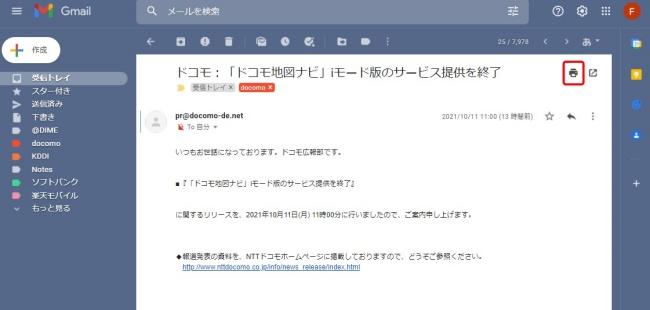
というのも、以前はAndroidスマートフォンの操作と同様に「印刷」を選択すると「Googleクラウドプリント」というサービスを経由して、GoogleドライブにPDFファイルを保存することができました。
しかし、「Googleクラウドプリント」のサポートは2020年12月31日をもって終了。現在は利用できないようになっています。
iPhoneのGmailアプリで「印刷」をタップすると、上図のように表示されます。以前は「Googleクラウドプリント」の項目があったのですが、現在は利用できません。
パソコンやAndroidスマートフォンでは継続してGmailをPDFファイル化できるので、iPhoneやiPadのGmailアプリでも本機能を復活させてほしいところですね。
パソコン/スマートフォンでGmailにPDFファイルを添付する方法
ここからは、Gmailにて送信するメールにPDFファイルを添付する方法を、パソコンのWeb版、スマートフォンアプリ版それぞれ紹介していきましょう。
まずはパソコンで利用できるWeb版のGmailを使って、メールにPDFファイルを添付する方法です。
Web版のGmailを開き、左上の「作成」をクリックします。なお、届いたメールに返信する形でも操作方法は同じです。
下に並んでいるアイコンのうち、「クリップ(ファイルを添付)」のアイコンをクリックします。
ポップアップが表示され、パソコン内のフォルダにアクセスできるようになるので、任意のPDFファイルを選択し、右下の「開く」をクリックします。
これだけで、メールにPDFファイルを添付することが可能です。
また、デスクトップやフォルダにあるPDFファイルを、ドラッグ&ドロップの動作でGmailに添付することも可能です。
続いて、スマートフォン版のGmailアプリにて、送信するメールにPDFファイルを添付する方法です。iPhone版/Androidスマートフォン版で若干画面に違いがありますが、基本的な操作方法は同じです。今回はiPhoneを使用して操作方法を紹介していきます。
Gmailアプリを開き、右下の「作成」をタップします。こちらも、Web版のGmailと同様に、届いたメールに返信する形でも操作方法は同じです。
上部右側に3つのアイコンが並んでいるので、一番左の「クリップ(ファイルを添付)」をタップします。
スマートフォン内に保存しているファイルにアクセスできるので、任意のPDFファイルを選択します。
以上で、メールにPDFファイルを添付することができます。
※データは2021年10月上旬時点での編集部調べ。※情報は万全を期していますが、その内容の完全性・正確性を保証するものではありません。※製品のご利用はあくまで自己責任にてお願いします。
文/佐藤文彦
 notebook-laptop
notebook-laptop






